装入纸张
各类型纸盘的纸张装入方法各不相同。

- 装纸时,请注意不要让手指被夹住或受伤。
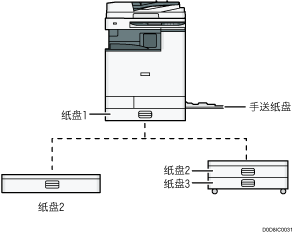
将纸张装入纸盘1至3
根据纸张尺寸调整侧挡板和末端挡板。当装入尺寸大于A3的纸张时,还要更改辅助侧挡板的位置。

堆叠纸张的高度不要超过限制标记。如果装入的纸张超过限制标记,则打印的图像可能会倾斜或出现卡纸。

以相同方式将纸张装入每个纸盘。下面的示例过程使用纸盘1。
 小心拉出纸盘。
小心拉出纸盘。

 在按下侧挡板释放杆的同时,向外滑动侧挡板。
在按下侧挡板释放杆的同时,向外滑动侧挡板。
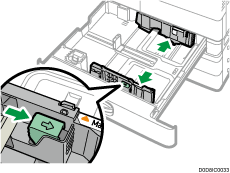
 要装入大于A3的纸张,请将纸盘完全拉出,然后更改两个辅助侧挡板的位置。
要装入大于A3的纸张,请将纸盘完全拉出,然后更改两个辅助侧挡板的位置。
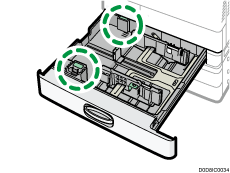
按住凹陷部分弯曲辅助侧挡板(1),然后将其从纸盘(2)中取出。
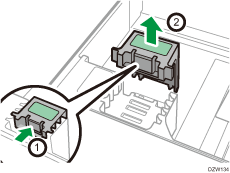
将辅助侧挡板放入该纸张尺寸所用的槽中。
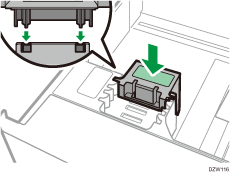
*1 装入B4纸张时不需要使用辅助侧挡板。
以相同的方式更改后面辅助侧挡板的位置。
 在按下末端挡板释放杆的同时,向外滑动末端挡板。
在按下末端挡板释放杆的同时,向外滑动末端挡板。
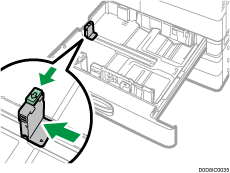
如果末端挡板已用定位块固定,请用硬币或类似物体将定位块的固定螺丝逆时针旋转90度,并拆除定位块。
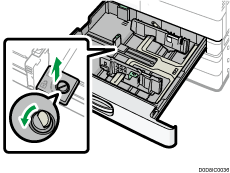
 将纸张展开,四角拉直,并将其打印面朝上装入。
将纸张展开,四角拉直,并将其打印面朝上装入。
在装入纸张前请扇开纸张,避免多张纸相互粘连,进而导致多页进纸。
堆叠纸张的高度不要超过限制标记。
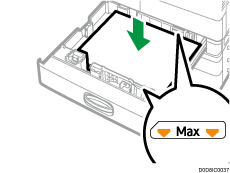
 按下释放杆的同时,将侧挡板和末端挡板调整为纸张尺寸。
按下释放杆的同时,将侧挡板和末端挡板调整为纸张尺寸。
纸张与挡板之间不要留空隙。
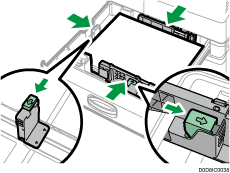
若要固定末端挡板,请将定位块的两个突出部分卡入末端挡板上的孔中,然后用硬币或类似物体顺时针旋转90度,拧紧固定螺钉。
如果不固定末端挡板,请将定位块放在图中所示的位置,然后用硬币或类似物体将固定螺丝顺时针旋转90度。
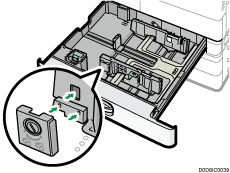
 小心地将纸盘推入原位。
小心地将纸盘推入原位。
要将完全拉出的纸盘推回原位,请将纸盘直接推入。如果纸盘损坏,可能会导致卡纸。此外,如果您强行推动纸盘,纸盘的侧挡板可能也会移动。

您可以将信封装入纸盘1至3。
将纸张装入手送台
纸张尺寸不能装入纸盘1至3的纸张,如透明胶片和标签纸(不干胶标签),请使用手送台装入。
可以装入手送台的最大纸张数取决于纸张类型。

堆叠纸张的高度不要超过限制标记。如果装入的纸张超过限制标记,则打印的图像可能会倾斜或出现卡纸。
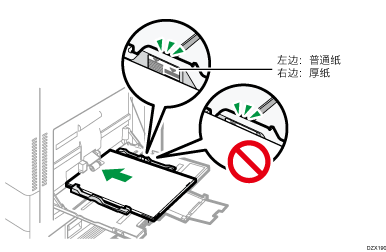
 打开手送台。
打开手送台。
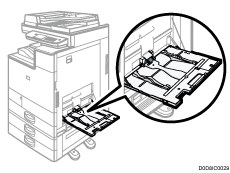
当装入的纸张尺寸大于手送台(在横向上大于A4纸张)时,请拉出扩展纸盘。
 打印面朝下装入纸张,然后将纸张轻轻推入,直到听到蜂鸣声。
打印面朝下装入纸张,然后将纸张轻轻推入,直到听到蜂鸣声。
在装入纸张前请扇开纸张,避免多张纸相互粘连,进而导致多页进纸。
当装入信封或印有信头的纸张时,请确认封盖的方向、正反面或位置。
 将纸张导板与纸张尺寸对齐。
将纸张导板与纸张尺寸对齐。
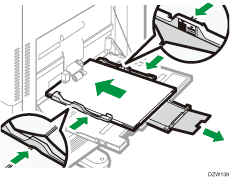

要在手送台上装入纸张,最好将其以
 方向放置。
方向放置。
